Die meiste Zeit langweilen sich die Leute in der Standard-Desktop-Umgebung der Linux-Distribution in Debian. Also suchen sie nach einer Art Desktop-Anpassung. In diesem Fall stehen eine Reihe von Anpassungstools und Optionen zur Verfügung, die Sie auf Ihrem Debian 10-System installieren oder aktivieren können. Heute werden wir jedoch eine Anpassungsoption untersuchen, mit der Sie die Standard-Desktop-Umgebung von Debian 10 einfach ändern können. Die Mate-Desktop-Umgebung kann verwendet werden, um das Gesamtbild Ihres Debian 10-Desktops zu ändern.
Dieser Artikel zeigt Ihnen, wie Sie die Mate Desktop-Umgebung schnell auf dem Debian 10 Buster über die Befehlszeile installieren. Beginnen wir mit der Einrichtung.
Installation von Mate Desktop auf Debian 10 (Buster)
Um den Mate-Desktop auf Ihrem System zu installieren, müssen Sie die folgenden Schritte ausführen:
Installieren Sie Mate Desktop mit apt-Repositories
Die Mate-Desktop-Umgebung ist in den Debian 10 apt-Repositories verfügbar. Sie können es also von dort aus installieren. Fangen wir an!
Schritt 1:Terminal öffnen
Öffnen Sie zunächst das Terminal. Klicken Sie dazu auf die Option „Aktivitäten“, die in der oberen linken Ecke des Debian 10-Desktops verfügbar ist, und geben Sie dann das Terminalwort in die Suchleiste ein. Klicken Sie auf die im folgenden Bild hervorgehobene Terminalanwendung.
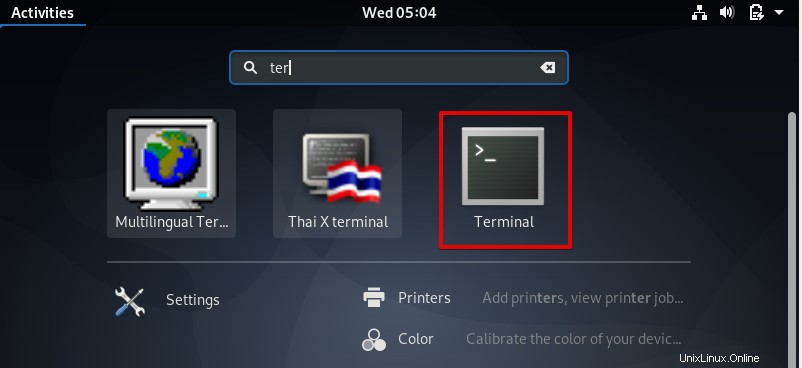
Schritt 2:Mate-Desktop installieren
Wie oben erwähnt, ist Mate Desktop in den Debian 10 apt-Repositories verfügbar. Daher können Sie die Mate-Desktopumgebung auf Ihrem Debian 10-System installieren, indem Sie den folgenden Befehl auf dem Terminal eingeben:
$ sudo apt-get install mate-desktop-environment
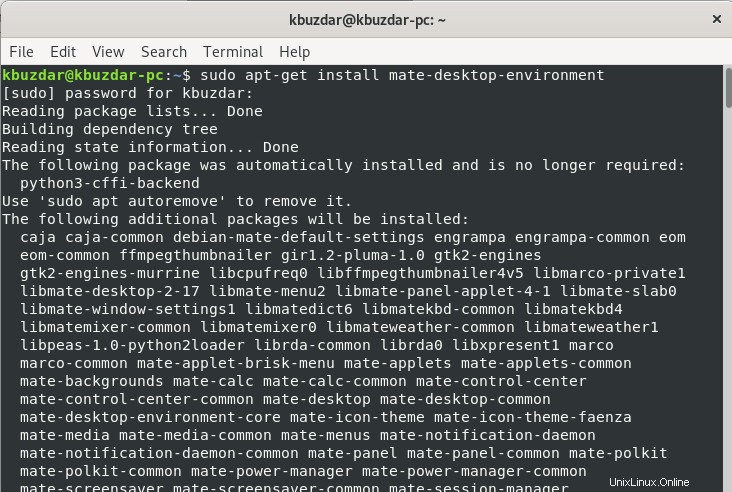
Während der Installation des Mate-Desktops wird die Benutzeraufforderung auf dem Terminal angezeigt, die Sie fragt, ob Sie den Installationsvorgang fortsetzen möchten oder nicht. Wenn ja, drücken Sie „y“ und dann „Enter“ auf Ihrer Tastatur. Auch hier wird die Installation fortgesetzt. Es wird einige Zeit dauern, die gesamte Installation aller Mate-Desktop-Pakete abzuschließen.
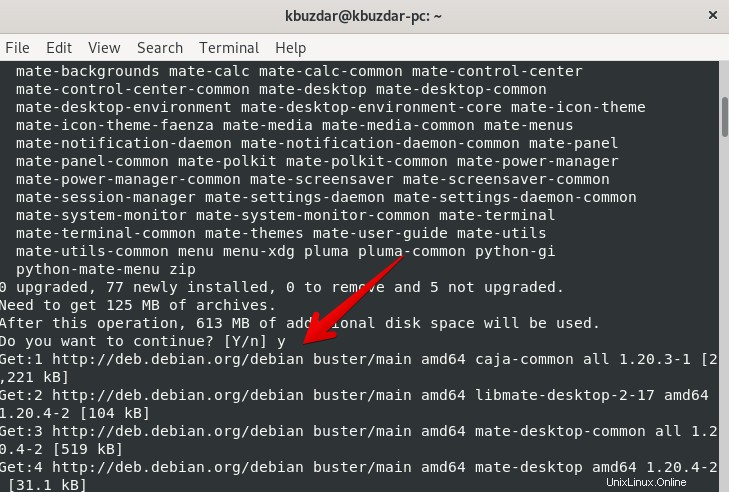
Schritt 3:System neu starten
Sobald die Installation abgeschlossen ist, starten Sie Ihr Debian 10-System mit dem folgenden Befehl neu:
$ sudo reboot

Schritt 4: Richten Sie das Desktop-Erscheinungsbild für Freunde ein
Nachdem Sie sich erneut beim System angemeldet haben, klicken Sie auf die „Aktivitäten“ des Systems und geben Sie dann Aussehen ein in der Suchleiste. Sie werden die folgenden Ergebnisse auf Ihrem System erhalten:
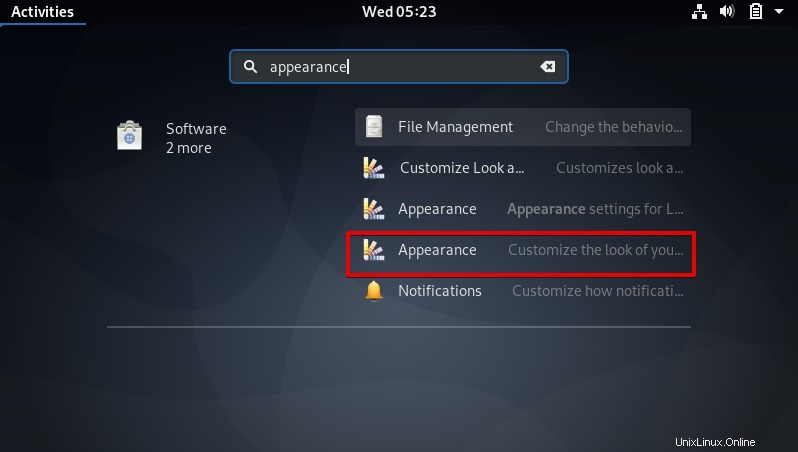
Klicken Sie nun auf die Option Darstellung, die im obigen Anzeigebild rot hervorgehoben ist.
Sobald Sie das Erscheinungsfenster gestartet haben, sehen Sie den folgenden Bildschirm auf Ihrem System:
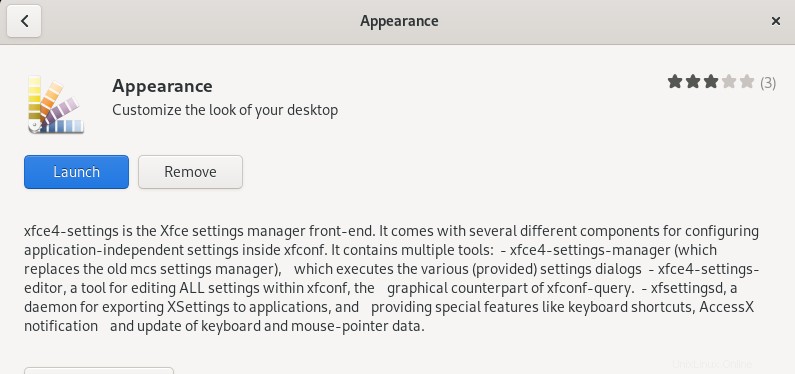
Dies bedeutet, dass die Mate-Desktopumgebung auf Ihrem System installiert wurde.
Klicken Sie nun auf die Startschaltfläche.
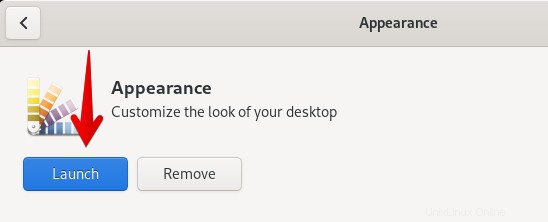
Die folgende Taskleiste wird auf Ihrem System angezeigt, aus der Sie Symbole, Schriftarten und Stile für Ihren Desktop auswählen können.
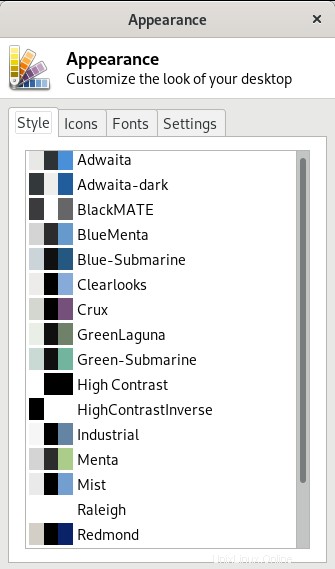
Um nach weiteren installierten Dienstprogrammen zu suchen, können Sie dies überprüfen, indem Sie das Fenster „Installierte Software“ wie folgt aufrufen:
Sie können sehen, dass die anderen Dienstprogramme der Mate-Desktop-Umgebung ebenfalls auf Ihrem System installiert wurden.
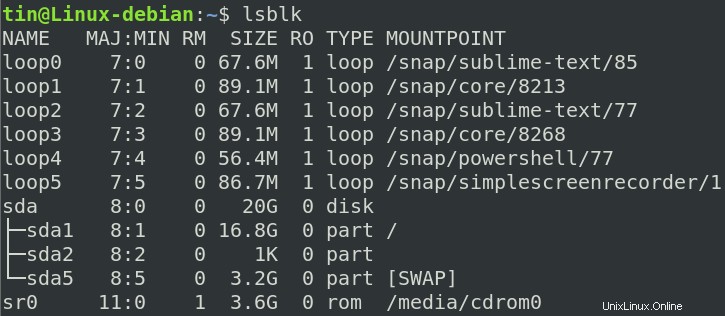
Sie können auch auf die Mate-Desktop-Anwendungen zugreifen, indem Sie den Anwendungsstarter wie folgt verwenden:
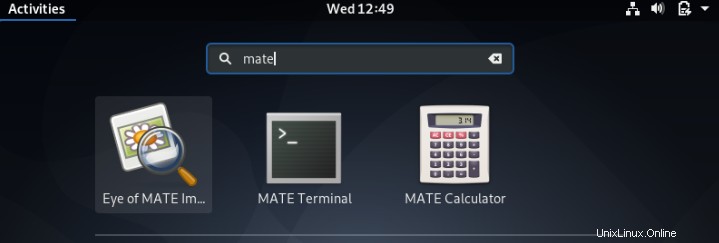
Wenn Ihnen der Mate-Desktop langweilig wird, können Sie ihn einfach von Debian 10 Buster deinstallieren und den neuen installieren. Verwenden Sie den folgenden Befehl, um die Mate-Desktopumgebung zu deinstallieren.
$ sudo apt --purge remove mate-desktop-environment
$ sudo apt autoremove
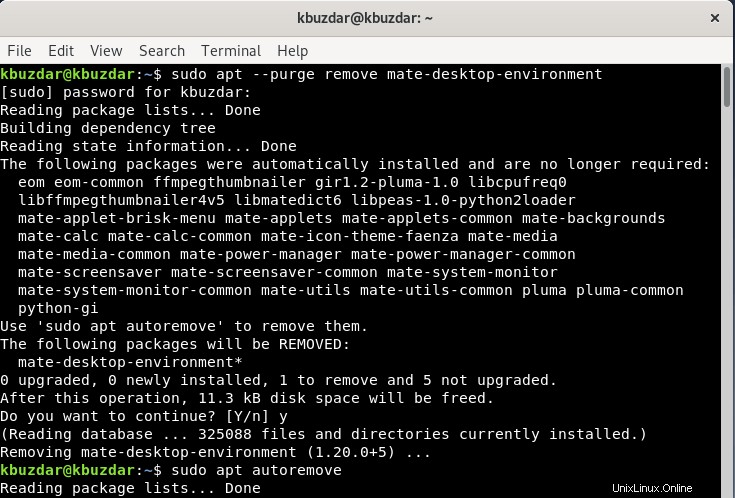
Schlussfolgerung
In diesem Artikel können Sie, indem Sie der oben beschriebenen Methode folgen, die Mate-Desktop-Umgebung einfach auf Debian 10 Buster installieren. Es werden die verschiedenen Schritte beschrieben, die aufgrund der Terminalbefehle, die im Installationsprozess erwähnt werden, etwas schwierig erscheinen können. Aber wenn Sie jeden Schritt korrekt ausführen, können Sie Mate Desktop sicher auf Ihrem System installieren. Darüber hinaus müssen Sie für die Ausführung aller Befehle, die Zeit in Anspruch nehmen, geduldig sein, insbesondere wenn Sie eine langsame Netzwerkverbindungsgeschwindigkeit haben.